無料のCANVAでテキストから絵を作成することができます。
ちょっと歪んでいたり、イメージ通りにするのはコツがいるかもしれません。
それでも他とあまりかぶらないような挿絵を入れるために役に立ちます。
もくじ
初期設定の仕方
まずはCANVAにログインします。
IDがない人は無料なので作成しておきます。
作成画面に移動し、左のタブを確認します。
ここで「もっとみる」>検索に「Text to Image」と入力 > 「Text to Image」を選択をします。
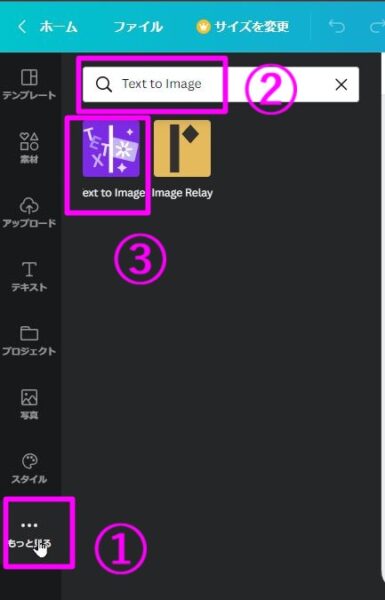
選択後、Text to Imageの説明が出てきます。
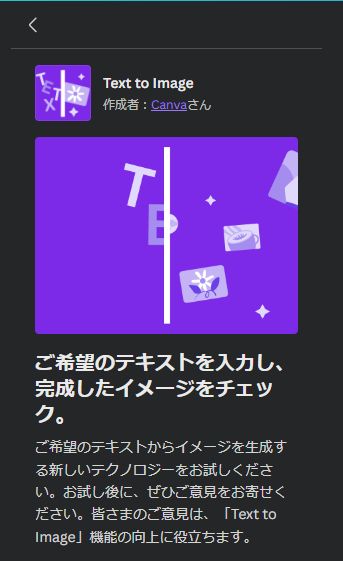
「使用する」をクリックしましょう。
これで下準備が完了です。
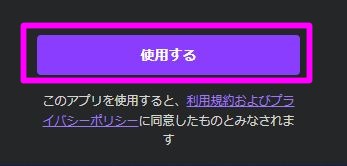
実際の作画
設定が完了すると、左側に「Text to Image」が出てきます。
クリックしましょう。
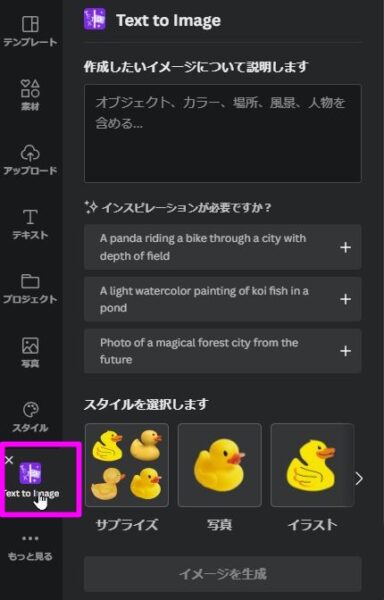
そして、作成したいイメージを英語で①のように入れます。
日本語でも出てくるのですが、英語の方がよさそうです。
次に②のスタイルを選びます。
今回は「コンセプトアート」にしました。
最後は、「イメージを生成」で進みます。
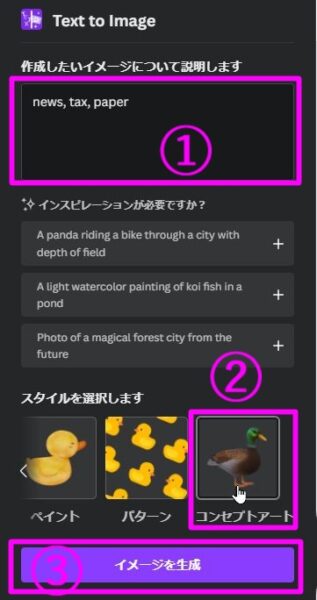
4つ出てきました。
意味がわかるようなわからないような。
イメージ通りであれば、どれでも使用可能です。
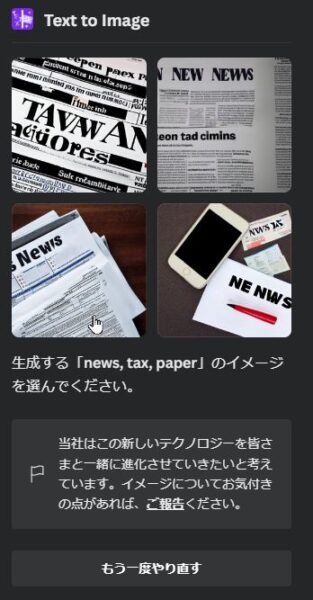
もう一つつくってみます。
会議をしている感じのイメージで。
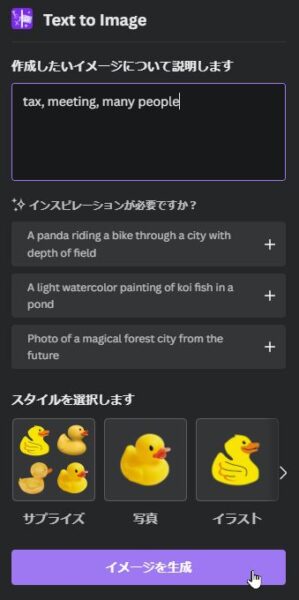
どうでしょうか。
顔がつぶれているものがあったりと、おかしなものもあります。
ただ、パッと見程度であれば使用に耐えるものも出てきます。
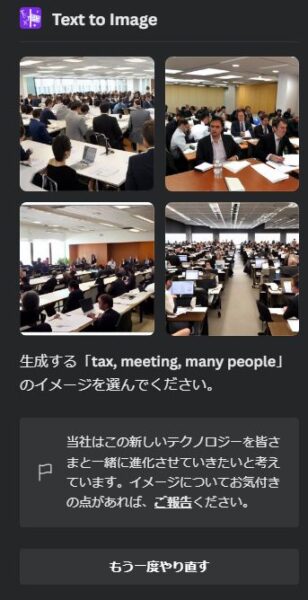
とりあえず試してみよう
AI画像作成は過渡期です。
こだわる方はまだまだ使用に耐えないかもしれません。
でも、雰囲気はそこそこで出てきます。
使用する絵に迷うようでしたら、ひとつの選択肢にしてみてください。
【編集後記】
快くないことが少しあっても、気にせず前に向かいます。
【運動記録】
ストレッチ○ 筋トレ○
【子育て日記(5歳・2歳)】
少し気温が下がって寝やすい気候みたいです。
